Mặc dù trên Win 10 ứng dụng Paint đã không còn nằm sẵn trên thanh công cụ, nhưng nó vẫn còn tồn tại trên hệ thống, bạn có thể mở Paint trên Win 10 với 3 bước đơn giản sau đây.
Hướng dẫn cách mở ứng dụng Paint trong Windows 10
Bước 1: Nhấn phím Windows để mở menu Start
Bạn đang đọc: Hướng dẫn cách mở Paint trên Win 10 với 3 bước đơn giản
Bước 2: Gõ “Paint” vào ô tìm kiếm, công cụ này sẽ hiện lên
Bước 3: Lúc này bạn có thể click vào để mở Paint. Ngoài ra để có thể nhanh chóng mở Paint ở những lần dùng sau, click chuột phải vào tên ứng dụng và chọn Pin to Taskbar để ghim Paint lên thanh taskbar ở dưới cùng màn hình.
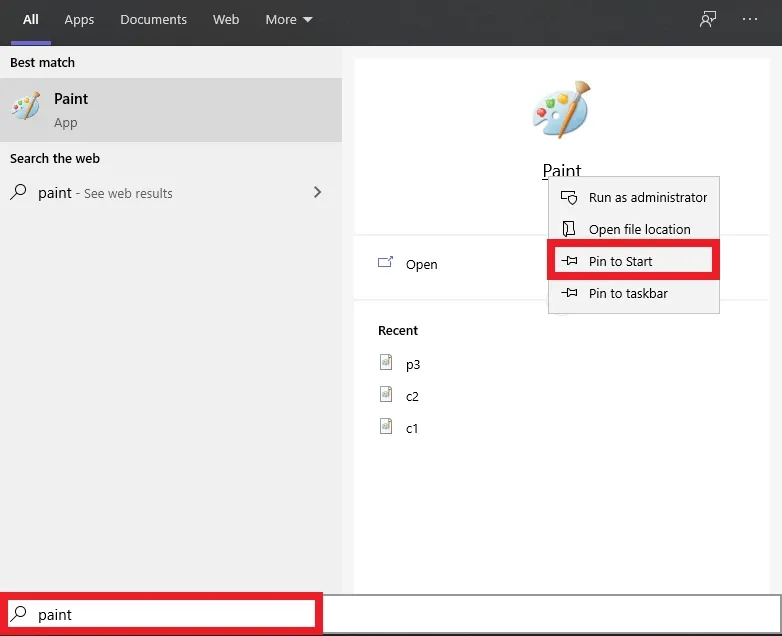
Ngoài ra, bạn cũng có thể mở Paint bằng hộp thoại Run.
Nhấn tổ hợp phím Windows + R, rồi nhập vào dòng mspaint và nhấn Enter là xong.
Tìm hiểu thêm: Cách format thẻ nhớ cho camera Xiaomi trong Mi Home
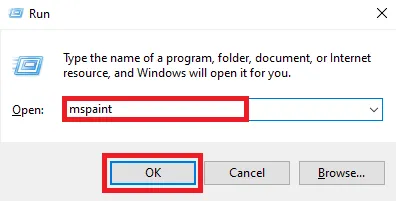
>>>>>Xem thêm: Cách chèn hình ảnh vào hình hộp trong Photoshop vô cùng chi tiết

